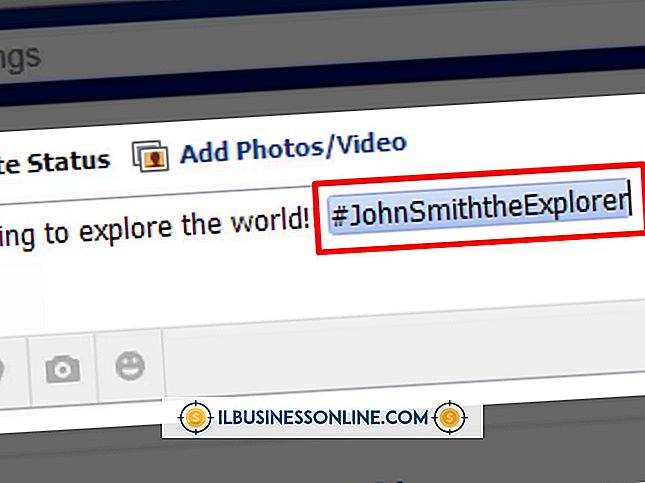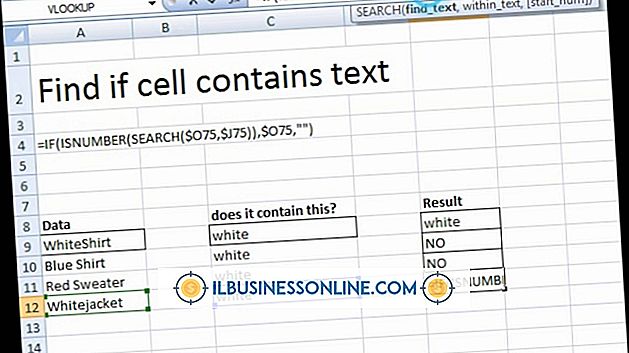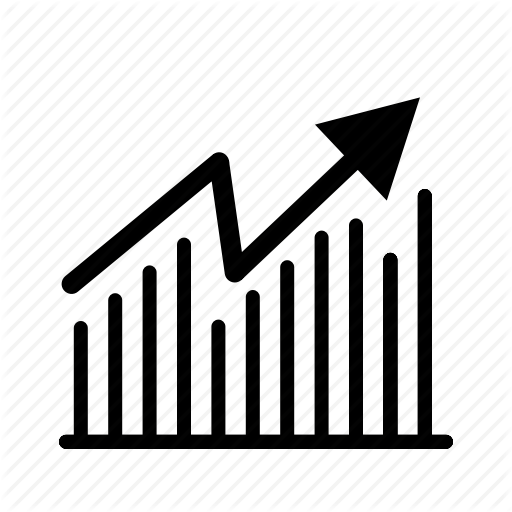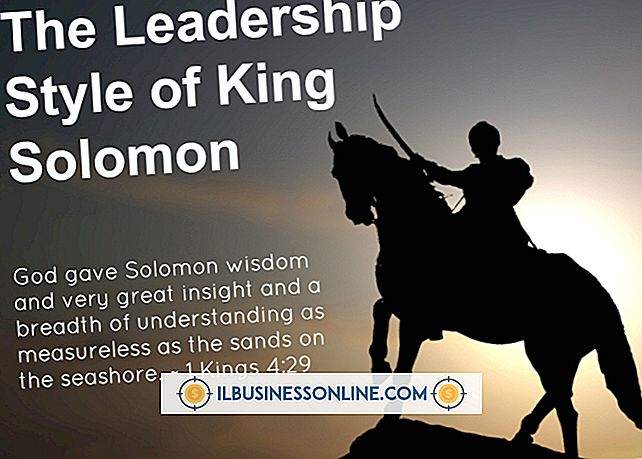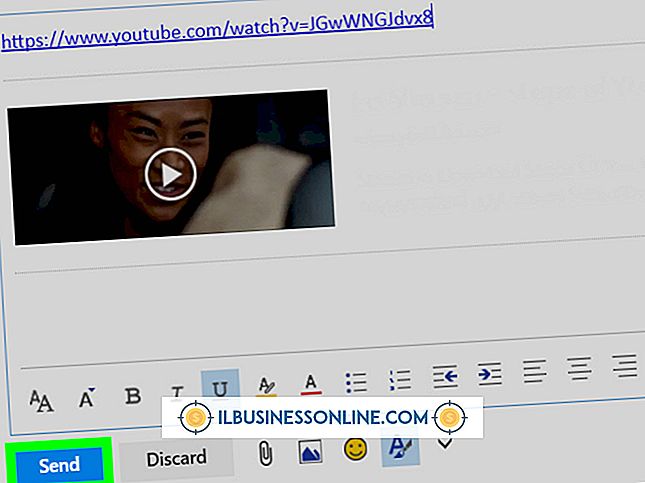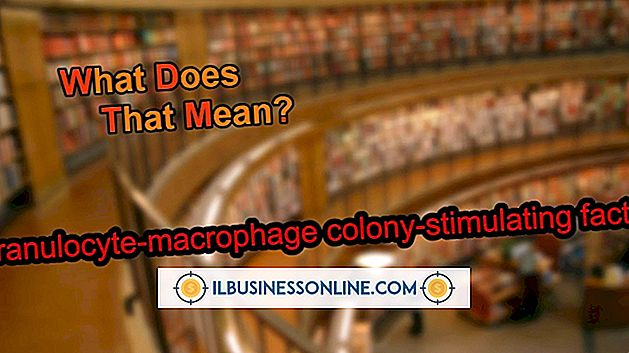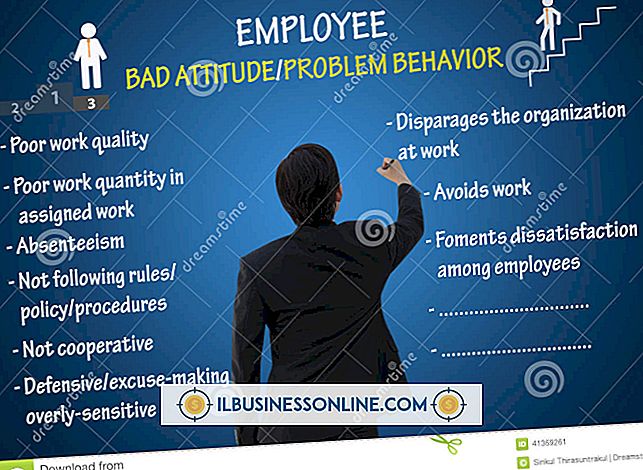Hvordan trekke ut lange filnavn i WinRAR

En inneboende svakhet i WinRAR er manglende evne til å håndtere lange filnavn og katalogstrukturer. Forsøk på å trekke ut lange navn fra en RAR-fil vil føre til en feil som sier at WinRAR ikke kan håndtere sti og filnavn som overstiger 260 tegn. Denne summen inkluderer hele destinasjonsbanenavnet og det for alle filer. Som et forenklet eksempel teller "C: \ Users \ JohnSmith \ Documents \ database.dat" som 41 tegn, i stedet for bare filnavnet er 12 tegn. Dessverre er det ingen automatisert måte å løse lange navn på, men det finnes flere måter å jobbe rundt denne begrensningen.
Endre utvinningssted
1.
Åpne din RAR-fil i WinRAR. Den enkleste måten å åpne filen i WinRar på, er å dobbeltklikke filen i Windows Utforsker. Men hvis WinRAR ikke er tilknyttet RAR-filer, virker dette ikke. i stedet høyreklikk filen, pek på "Åpne med" og klikk "WinRAR arkiver."
2.
Klikk på "Utdrag til" -knappen.
3.
Klikk på rotmappen til en hvilken som helst stasjon, for eksempel "(C :), " og klikk "OK". Dette trekker innholdet til rotmappen, noe som minimerer banenavnet uten å endre innholdet i RAR-filen. Som et eksempel endrer dette utvinningsstedet "C: \ Users \ JohnSmith \ Documents \ BusinessFiles \" til bare "C: \", som sparer 40 tegn. Hvis filnavnene var like over grensen, kan du trekke ut de lange filnavnene.
Endre filnavn
1.
Åpne RAR-filen i WinRAR.
2.
Høyreklikk et hvilket som helst fil eller mappenavn og velg "Gi nytt navn".
3.
Skriv inn et kortere navn og trykk "Enter". Velg å endre navn på høyere nivåmapper før du omdøper undermapper og filer. Hvis du gjør det, kan du omdøpe flere filbaner samtidig i en enkelt handling. Som et eksempel kan du omdøpe den øverste mappen til "X" redusere følgende tre baner med 25 tegn hver:
LongFileNameBusinessFolder \ sub1 \ reports.docx LongFileNameBusinessFolder \ sub2 \ data.xlsx LongFileNameBusinessFolder \ sub3 \ readme.txt
Endrer bare den første mappen til «X», endrer alle tre banene til:
X \ sub1 \ reports.docx X \ sub2 \ data.xlsx X \ sub3 \ readme.txt
4.
Klikk på "Utdrag til", velg rotkatalogen til en hvilken som helst stasjon og klikk "OK" for å pakke ut filene og mappene.
Utdrag kun filer
1.
Åpne RAR-filen i WinRAR og klikk "Utdrag til."
2.
Klikk på rotmappen til en hvilken som helst stasjon for å minimere katalogbanen.
3.
Klikk på "Gi nytt navn automatisk" i overskrivingsmodus-delen.
4.
Klikk kategorien "Avansert" og klikk på "Ikke utpakke baner".
5.
Klikk på "OK". Dette trekker ut bare filene uten å trekke ut mappene. Som et eksempel kan du trekke ut følgende filer, fraværende deres innebygde mapper:
LongFileNameBusinessFolder \ sub1 \ reports.docx LongFileNameBusinessFolder \ sub2 \ data.xlsx LongFileNameBusinessFolder \ sub3 \ readme.txt
Dette gir følgende filer i valgt utvinningssted uten å plassere dem i noen mapper:
reports.docx data.xlsx readme.txt
Hvis filene inneholder samme navn, blir de automatisk omdøpt. Denne teknikken fungerer bare hvis mapper i RAR-arkivet legger til en overdreven sti-lengde.